MFC-9440CN
常见问题解答与故障排除 |
如何安装可选纸盒单元?
请遵循以下步骤。
由于设备很重,为了避免受伤,所以至少需要两个人搬运设备。当放下设备时,当心不要夹伤手指。
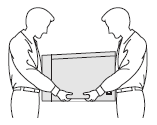
- 关闭电源开关,拔掉电源线(对于MFC用户)和接口电缆,然后从电源插座上拔下电源线插头。
- 两个人一起小心抬起打印机并且放置在可选低位纸盒单元上面,这样低位纸盒单元的定位销如图所示插入打印机底部的导孔中。
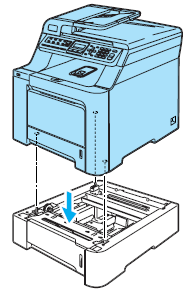
- 将标准纸盒从打印机中完全拉出并将纸张从纸盒中拿出。
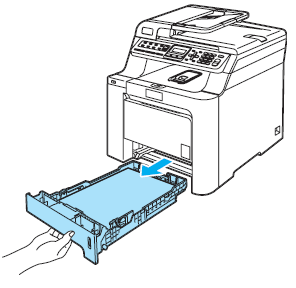
- 使用螺丝刀(1), 拧下如下图所示的两个螺丝并保存好。(因为步骤六需要这两个螺丝), 从标准纸盒里移去纸盒(2)前部。
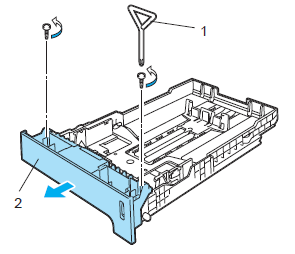
- 遵循下述的步骤将标准纸盒的前部与可选纸盒的前部(1)对调。
- 小心握住并抬起纸盒(2)内部的蓝色金属板。
- 当抬起蓝色金属板时, 将新的纸盒前部(1)抬升到纸盒的前部. 确保蓝色纸片指示杆(3)穿过孔(4).
- 纸盒前部一旦正确安装,放下金属板,蓝色杆应在金属板的下面。
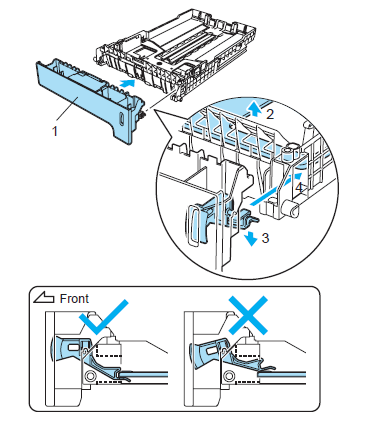
- 拧紧两个螺丝(从步骤4拧下的)将新的纸盒前部固定在标准纸盒中,然后将纸放回到纸盒中,并将纸盒放回到打印机中。
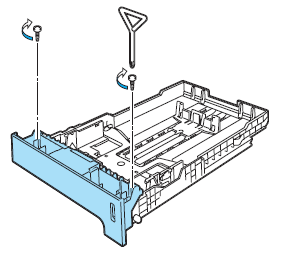
- 重新连接所有电缆线和电话线(对于MFC用户).,将电源插头插入电源插座中,然后打开设备电源。
- 要设置低位纸盒中纸张的尺寸,按功能 => 常规设置 => 纸张尺寸 => 纸盒#2. 按上或下箭头键选择纸张尺寸,按OK键,然后按停止/退出键.
- 对于Windows 用户:
Windows 2000用户:
点击开始 => 设置 => 打印机.
Windows XP用户:
点击开始=> 打印机和传真
Windows Vista™ 用户:
点击开始=> 控制面板=>软件和声音=>打印机.
右击打印机图标并选择属性,选择附件栏并点击自动检测.当检测到可选低位纸盒和纸张尺寸,点击应用.
设备在以下状态下自动检测功能不可用:
- 设备电源已关。
- 设备在错误状态下。
- 设备在网络共享环境中。
- 电缆未正确连接到设备。
自动检测功能无法使用时,您需要手动添加您安装的可选项。在可用可选件中选择您安装的可选项,点击添加,然后点击应用.
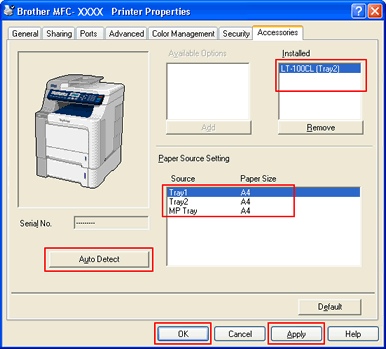
对于Macintosh用户:
打印机驱动系统已经对低位纸盒进行了配置,使其可以使用,无需进行其它操作。
内容反馈
请在下方提供您的反馈,帮助我们改进支持服务。
